一些用戶報告說,他們的CHKDSK掃描被困在11%,12%,20%甚至100%的時間內,沒有任何進展。這是RAW驅動器上的一個常見問題,或者如果硬盤文件系統損壞/損壞,驅動器高度分散或具有不良部門,也可能發生。
Windows中使用的典型CHKDSK命令
如果CHKDSK掃描被卡在Windows 11/10 PC上,請按照本指南進行故障排除方法。
方法1:碎片驅動器
1。單擊“開始”按鈕,鍵入”碎片環境”在搜索欄中,選擇“碎片和優化驅動器從結果來看。
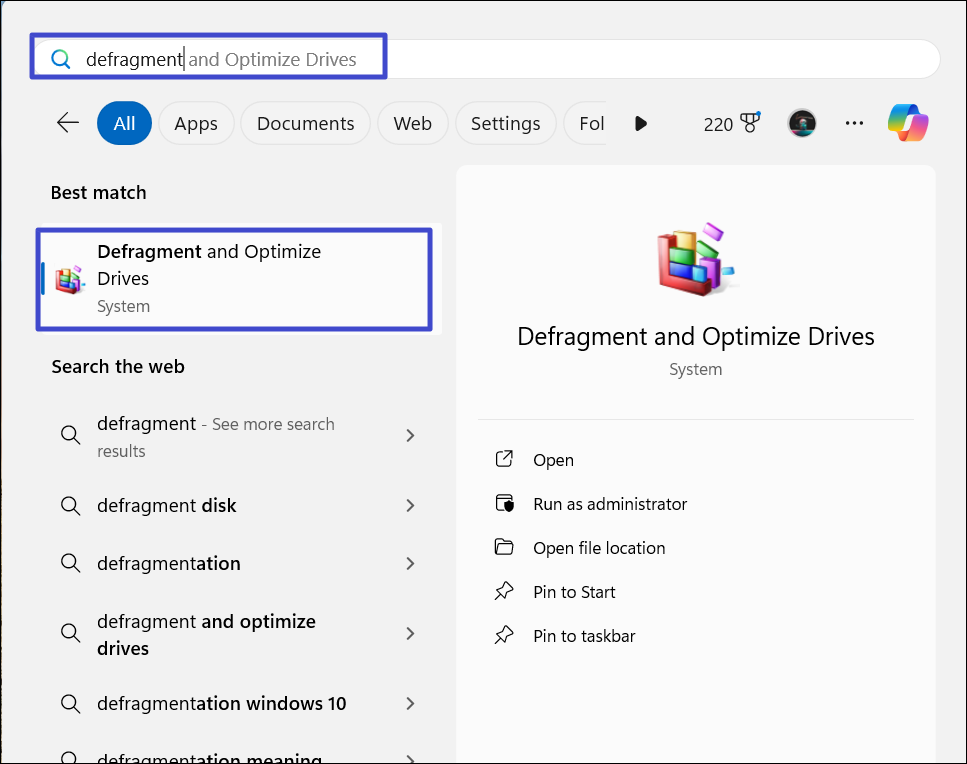
2。在“優化驅動器應用”窗口中,選擇CHKDSK卡住的分區驅動器。
3。首先,單擊“分析”要分析磁盤以分裂。然後,單擊“最佳化”驅動器碎片。
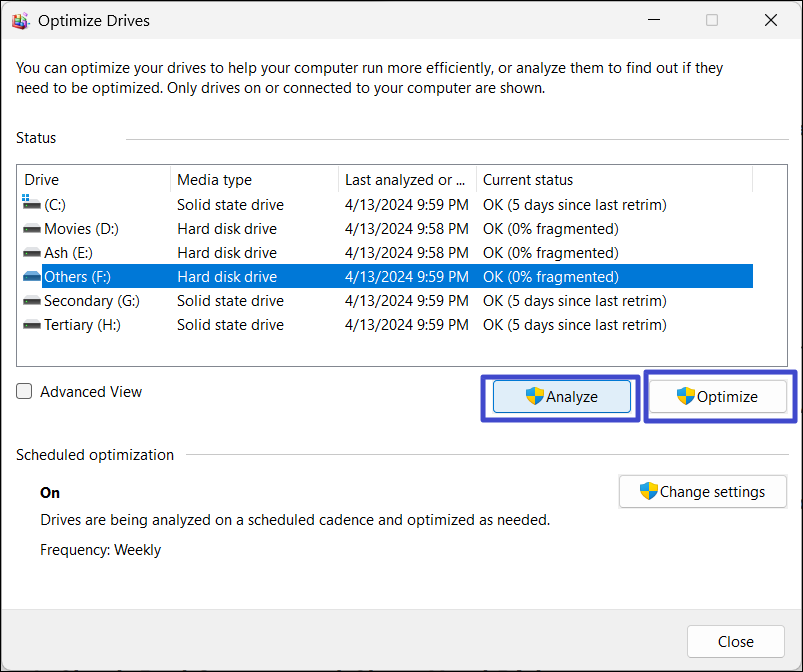
方法2:停止CHKDSK掃描
1。類型“命令提示”在Windows搜索中,然後選擇“作為管理員運行“。
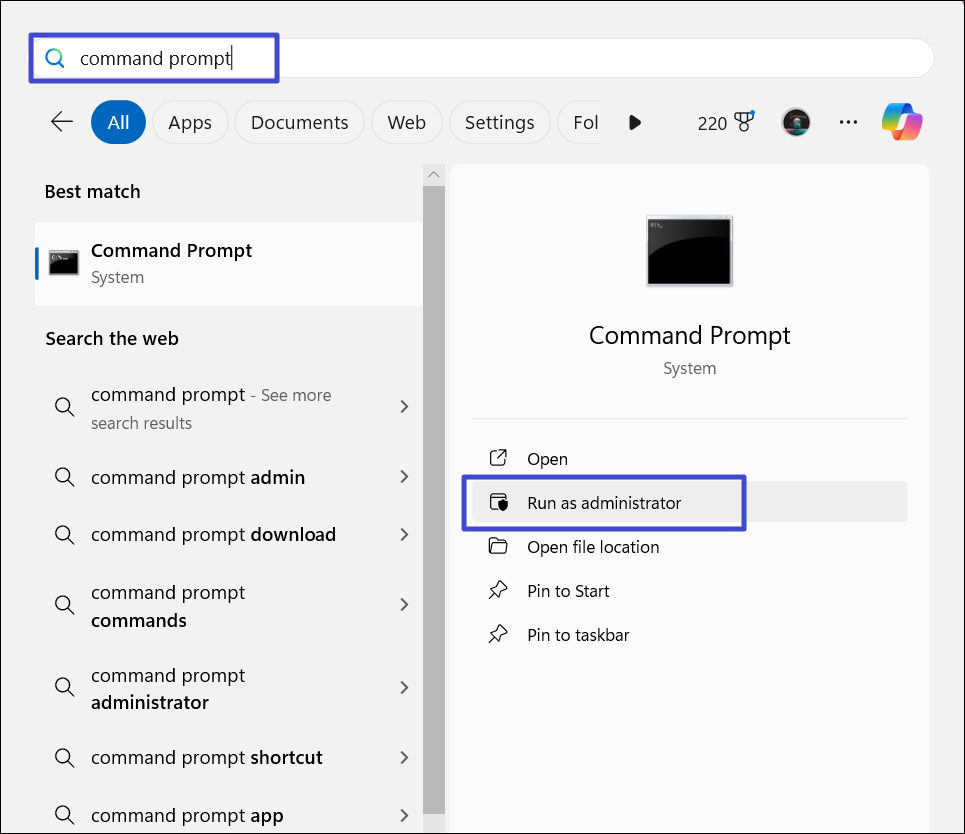
2。在命令提示符窗口中,鍵入“CHKNTFS/XC:”並點擊Enter。
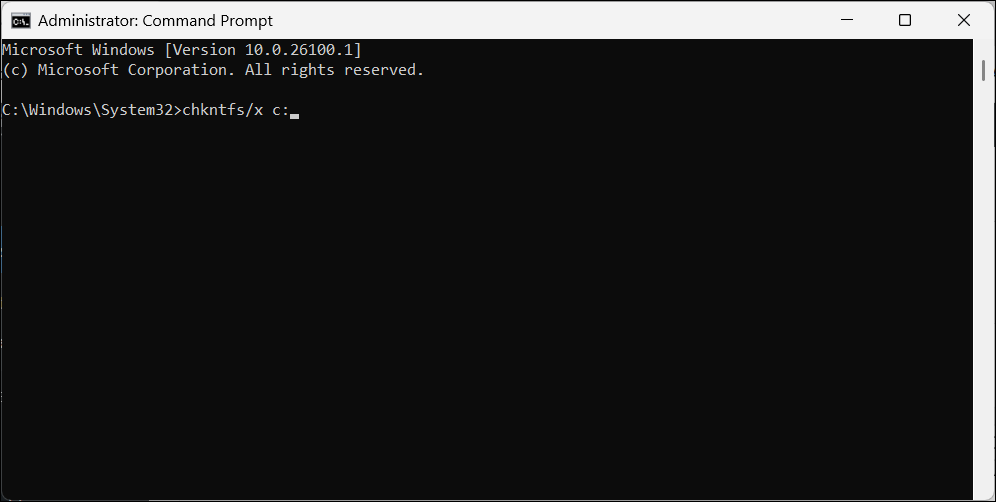
3。上面的命令將停止任何正在進行的CHKDSK操作。
方法3:停止CHKDSK作為計劃的任務
在某些情況下,如果將CHKDSK設置為計劃任務,則在Windows啟動時可能會卡住。為了防止這種情況,您需要從計劃的任務列表中刪除CHDSK。
1。按Windows + S,輸入“任務調度程序”,然後選擇“任務調度程序“ 公用事業。
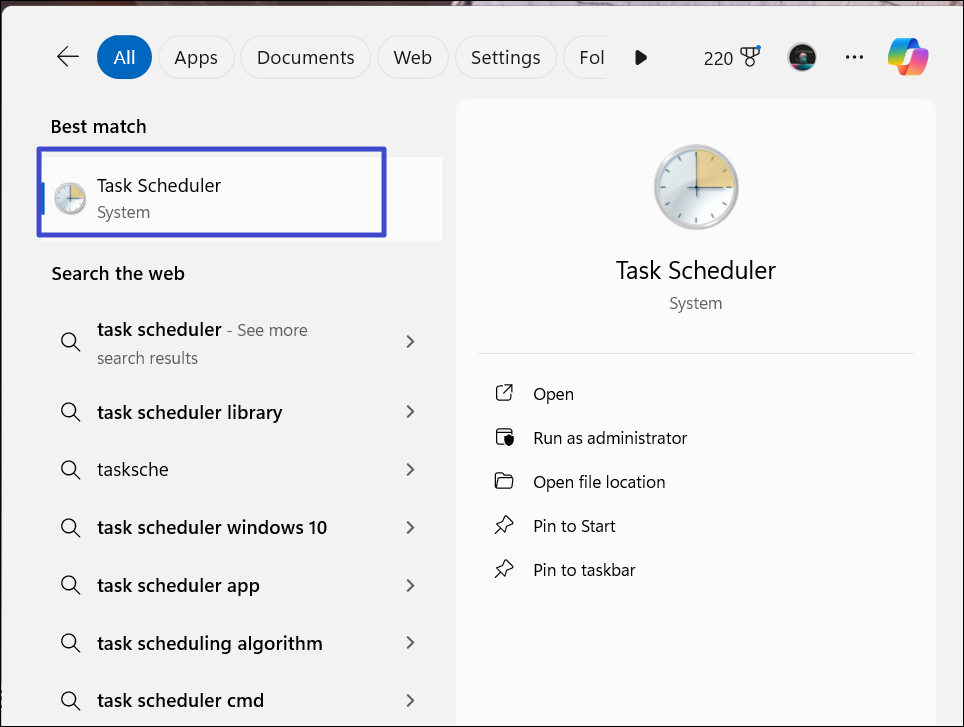
2。選擇“任務調度程序庫“在左邊,然後擴展”微軟“。
3。然後,在右窗格上找到CHKDSK命令。右鍵單擊它,然後選擇“刪除“。
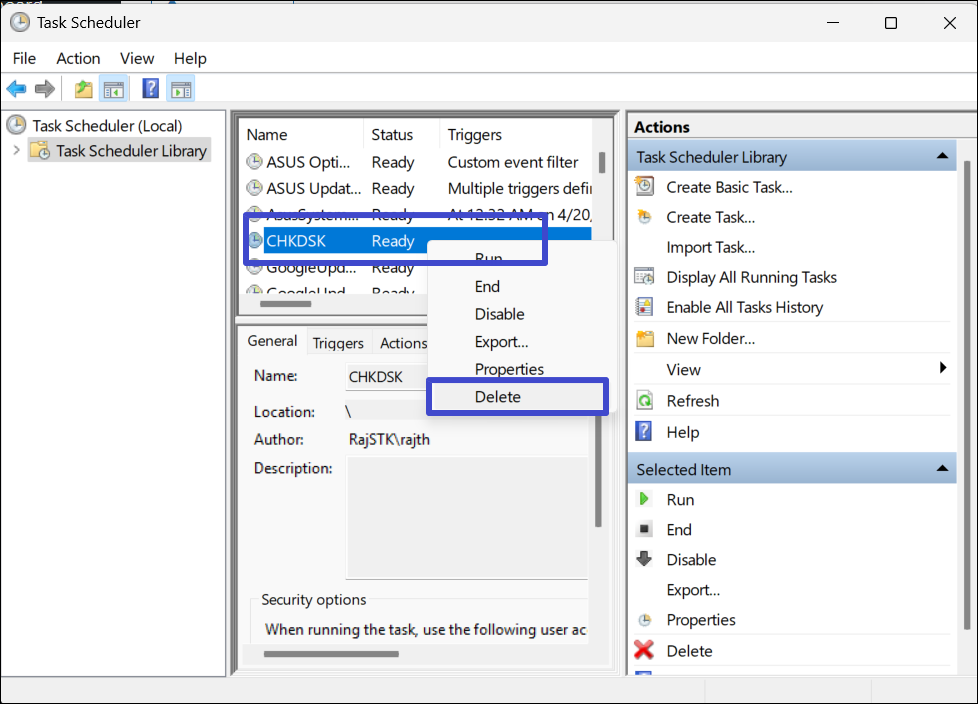
方法4:磁盤執行清理
1。類型“磁盤清理在Windows搜索中,然後選擇最佳結果。
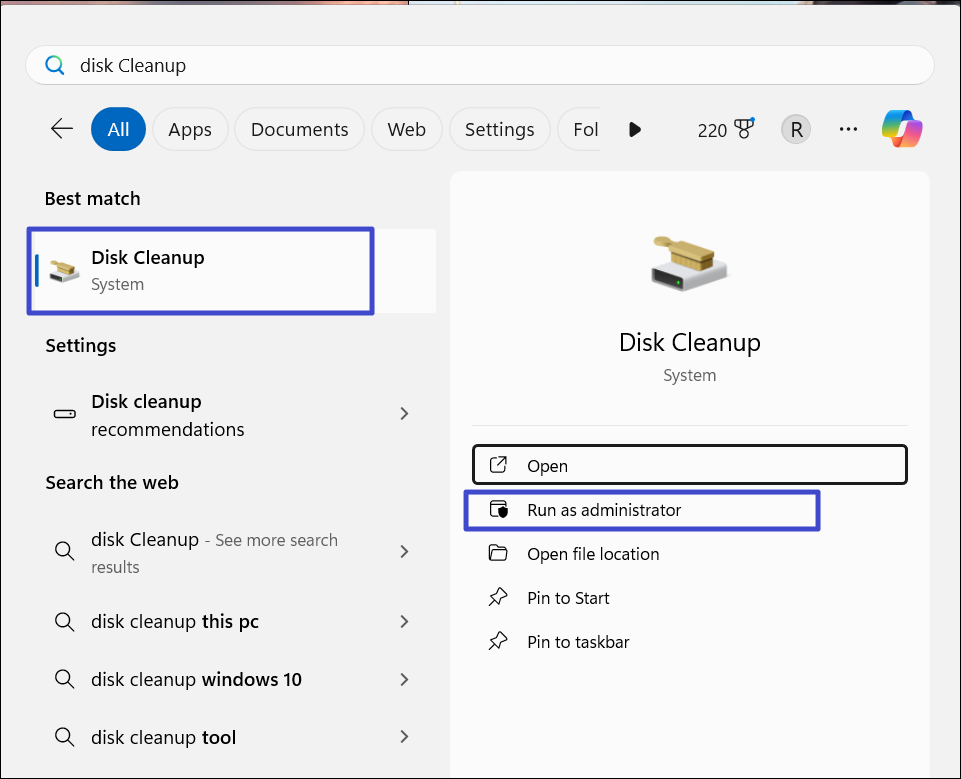
2。選擇要清理的驅動器,然後單擊“好的“。
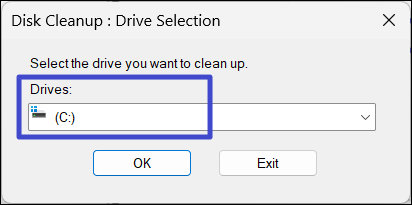
3。接下來,選擇要刪除的文件臨時的互聯網文件,,,,回收箱,,,,臨時文件,等等,然後單擊“好的“。
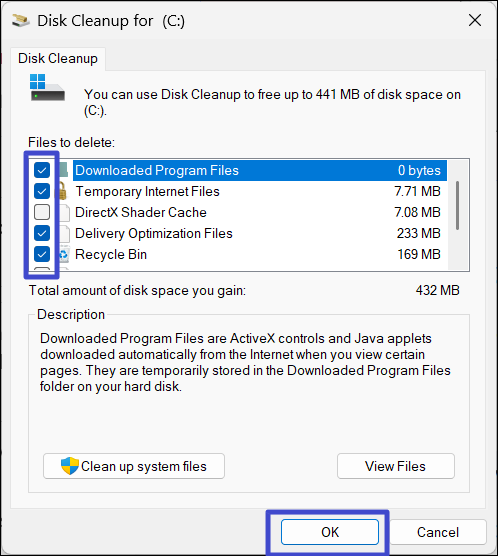
4。單擊“”刪除文件”確認。
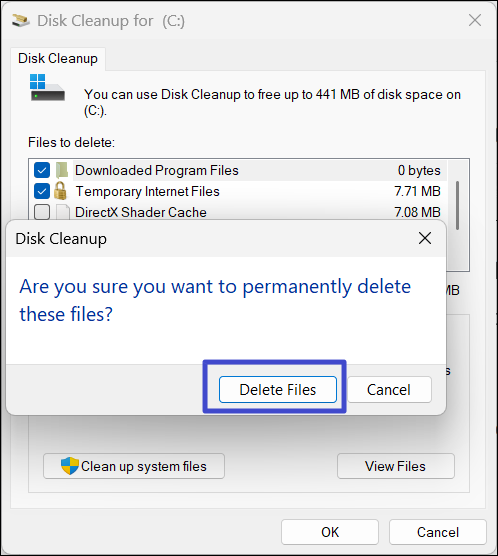
方法5:運行SFC並丟棄掃描
1。作為管理員打開命令提示。
2。在命令提示符窗口中,鍵入以下命令,然後點擊Enter:
sfc /scannow
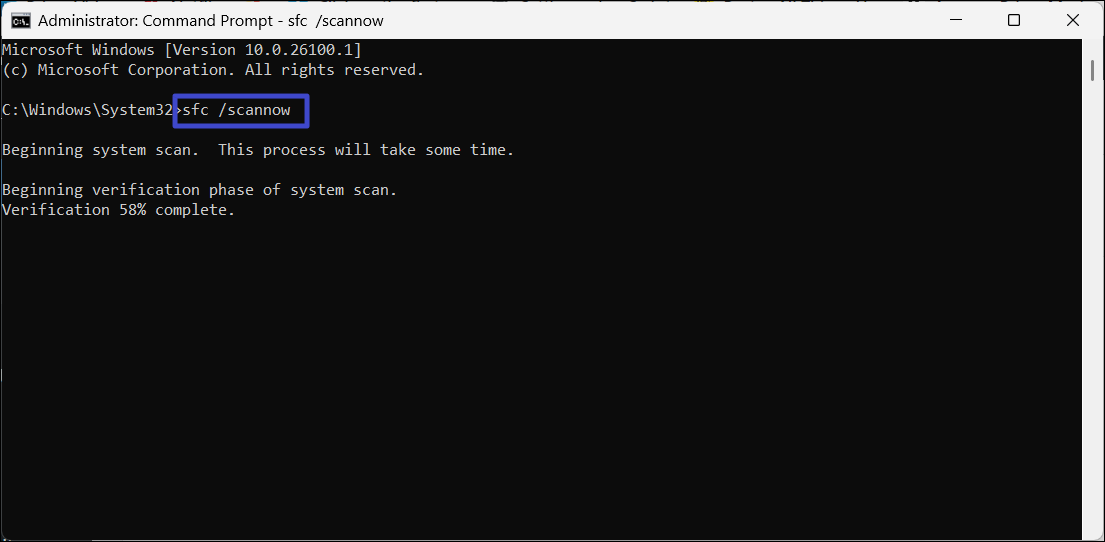
3。掃描完成後,您應該看到“ Windows Resource Protection沒有發現任何違規的違規”消息。
參見:修復:CHKDSK總是在Windows 11/10的啟動時運行
4。如果您看到任何其他消息,請運行以下命令來維修操作系統映像:
Dism /Online /Cleanup-Image /RestoreHealth
5。完成後,重新啟動您的PC。
方法6:清潔窗戶的啟動
清潔啟動窗戶可以在Windows 11上解決許多問題,包括CHKDSK卡住問題。乾淨的靴子將暫時禁用可能干擾CHKDSK掃描的第三方程序,驅動器和服務。嘗試在乾淨的引導中執行CHKDSK掃描,看看問題是否再次出現。如果它不能重新啟用所有殘疾服務並重新啟動您的PC。
方法7:執行啟動維修
如果清潔窗口無法解決問題,則可以嘗試在PC上執行啟動維修。啟動維修是Windows 10/11中的內置恢復功能,可以查找並修復受損的系統文件。
方法8:讓CHKDSK掃描運行其路線
有時,Chkdsk的掃描似乎仍在卡住,即使它仍在起作用。這並不一定意味著存在問題。在某些情況下,掃描甚至可以在系統重新啟動後接收到它關閉的位置。
不幸的是,預測CHKDSK掃描的確切持續時間是不可能的,尤其是當您擁有大型硬盤驅動器時。對於大型硬盤驅動器(例如1TB),CHKDSK掃描可以持續五個小時或更長時間。隨著更大的驅動器,掃描時間增加。
您應該讓CHKDSK掃描運行其課程,並且問題本身可以解決。另外,將掃描運行過夜,以避免中斷您的重要任務。
就是這樣。
